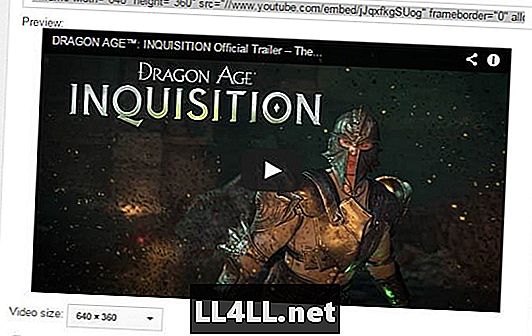
Contenu
- Voici comment faire avec l'interface pratique de GameSkinny:
- Voici comment intégrer une vidéo dans n’importe quelle forme de HTML:
Bande annonce, problèmes, bugs, annonces, interviews, guides ou toute autre chose - une vidéo peut vraiment pimenter un message et fournir à vos lecteurs une vidéo pertinente sans les envoyer hors site.
Bien que nous vous recommandions de mettre en priorité le contenu vidéo dans l'en-tête de l'article (via notre onglet Points de bonus), il est très facile de mettre une vidéo dans un article directement une fois que vous savez le faire. Nous allons d'abord examiner comment insérer une vidéo à l'aide de l'interface utilisateur de l'éditeur de GameSkinny, puis comment utiliser HTML en général.
Voici un exemple, voici ce que nous allons apprendre à reproduire dans cet article du didacticiel:
Voici comment faire avec l'interface pratique de GameSkinny:
Si vous écrivez sur GameSkinny, nous avons un moyen très simple d'intégrer des vidéos avec un minimum d'effort.
Étape 1: Allez à la vidéo que vous voulez (lien vers notre exemple) et copiez (Ctrl + C) l'URL
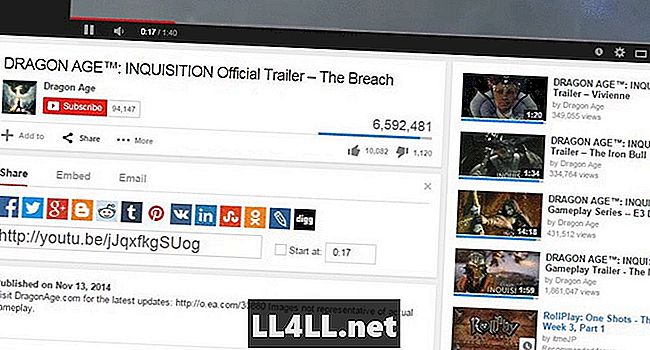
Étape 2: Accédez à votre article et cliquez sur le bouton "Insérer / Modifier un support incorporé".
Étape 3: Collez (Ctrl + V) l'URL dans la section de saisie Fichier / URL
Étape 4: Cliquez n'importe où dans la boîte pour enregistrer l'URL d'entrée
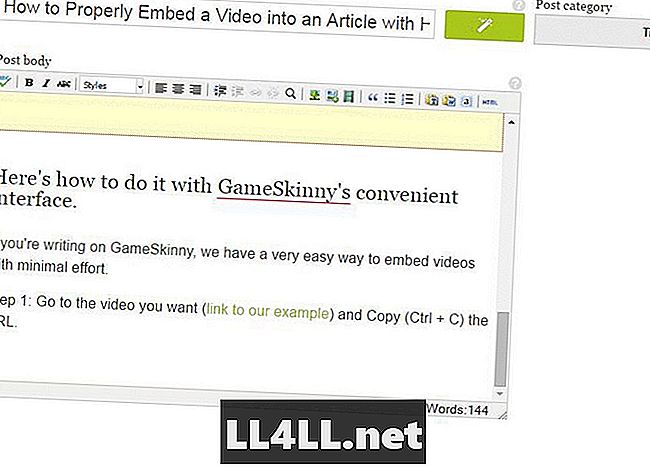
Étape 5: Décochez la case "Limiter les proportions" et définissez la taille sur 640x360 pour un dimensionnement optimal ultérieur.
Étape 6: Cliquez sur le bouton "Insérer"
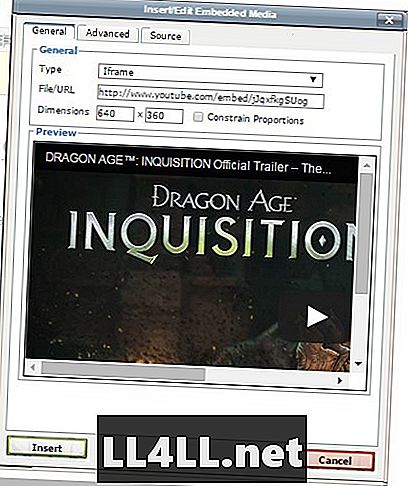
Résultat dans l'éditeur: Il apparaîtra comme un gros bloc jaune, comme ci-dessous. Ne vous inquiétez pas si cela semble être de la mauvaise taille, c'est vraiment très bien.
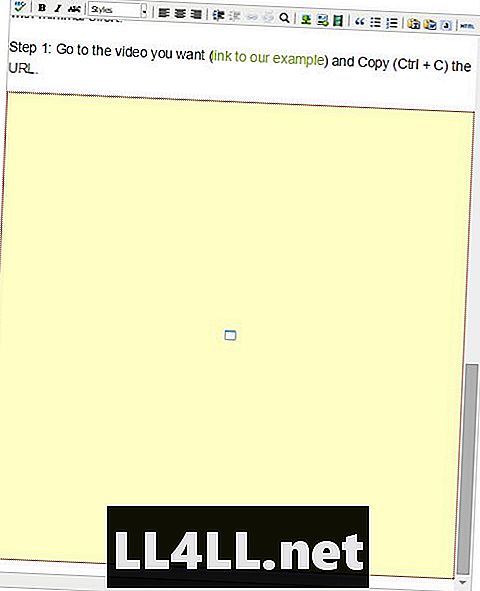
Résultat en post:
Voici comment intégrer une vidéo dans n’importe quelle forme de HTML:
Le processus est similaire et reste assez facile. GameSkinny vous permet de formater directement le code HTML si vous préférez.
Étape 1: Accédez à la vidéo de votre choix (lien vers notre exemple) et copiez (Ctrl + C) le code "Intégrer la publication" fourni sous la vidéo. Assurez-vous de sélectionner les dimensions appropriées (nous utilisons 640x360 pour GameSkinny et recommandons cette taille pour les vidéos de l'article).
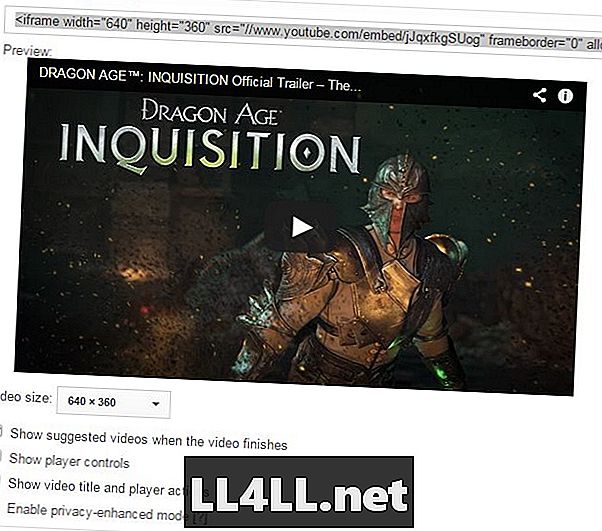
Étape 2: Ouvrez le visualiseur HTML de votre article
Étape 3: Collez (Ctrl + V) le code HTML copié dans le post HTML, comme suit ...
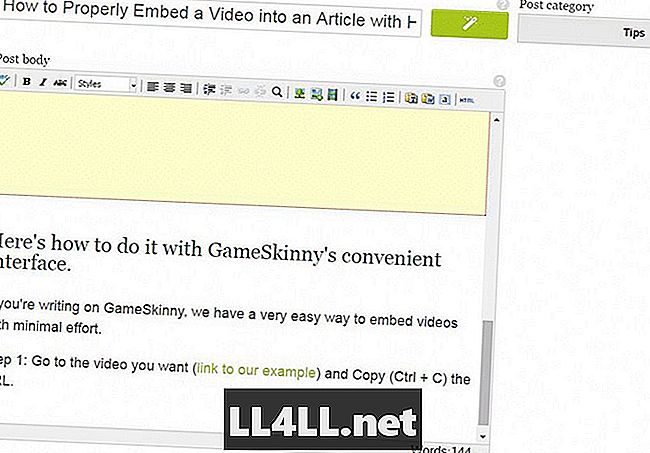
Étape 4: Appuyez sur "Mettre à jour" et assurez-vous de sauvegarder vos modifications!
Alors c'est tout! C'est assez facile à comprendre, alors faites un tourbillon la prochaine fois qu'il y aura une vidéo pertinente.
Rappelez-vous: la plupart du temps, une vidéo sera toujours plus belle dans votre en-tête (en utilisant la section Points bonus de notre éditeur). Ajoutez des vidéos aux publications uniquement lorsque cela vous semble judicieux.